완벽한 데스크톱 - Linux Mint 16(Petra)
이 페이지에서
- 1 서문
- 그래픽:\n
- 인터넷:
- 사무실:
- 사운드 및 비디오:
- 프로그래밍:\n
- 기타:
이 튜토리얼은 Windows 데스크탑을 완전히 대체하는 Linux Mint 16(Lisa) 데스크탑을 설정하는 방법을 보여줍니다. 즉, 사람들이 Windows 데스크탑에서 수행하는 작업에 필요한 모든 소프트웨어가 포함되어 있습니다. 이점은 분명합니다. 오래된 하드웨어에서도 작동하는 DRM 제한이 없는 안전한 시스템을 얻을 수 있으며 가장 좋은 점은 모든 소프트웨어가 무료로 제공된다는 것입니다. Linux Mint 16은 다른 배포판에 설치하기가 상대적으로 어려운 패키지(멀티미디어 코덱, Adobe Flash, Adobe Reader, Skype, Google Earth 등)가 많은 Ubuntu 기반의 Linux 배포판입니다. 따라서 Linux 초보자에게도 사용자 친화적인 데스크탑 환경을 제공합니다.
이것이 그러한 시스템을 설정하는 유일한 방법이 아니라는 것을 먼저 말하고 싶습니다. 이 목표를 달성하는 방법에는 여러 가지가 있지만 이것이 제가 취하는 방법입니다. 나는 이것이 당신에게 효과가 있을 것이라는 어떠한 보증도 하지 않습니다!
1 서문
Windows 데스크톱을 완전히 교체하려면 Linux Mint 16 데스크톱에 다음 소프트웨어를 설치하고 싶습니다.
제도법:
- GIMP - Adobe Photoshop을 위한 무료 소프트웨어 교체\n
- Shotwell Photo Manager - GNOME 데스크탑을 위한 모든 기능을 갖춘 개인 사진 관리 애플리케이션\n
- Google Picasa - 디지털 사진 구성 및 편집용 애플리케이션\n
인터넷:
- 파이어폭스
- 오페라
- Chromium - Google의 오픈 소스 브라우저 \n
- 플래시 플레이어\n
- FileZilla - 다중 스레드 FTP 클라이언트
- Thunderbird - 이메일 및 뉴스 클라이언트
- Evolution - 전자 메일, 일정, 주소록 및 작업 목록 관리 기능을 결합\n
- aMule - P2P 파일 공유 애플리케이션\n
- 전송 BitTorrent 클라이언트 - Bittorrent 클라이언트
- Vuze - Java Bittorrent 클라이언트
- Pidgin - 다중 플랫폼 인스턴트 메시징 클라이언트\n
- 스카이프\n
- Google 어스
- Xchat IRC - IRC 클라이언트
- Gwibber Social Client - 오픈 소스 마이크로블로깅 클라이언트(Twitter, Facebook 등)\n
사무실:
- LibreOffice Writer - Microsoft Word 대체
- LibreOffice Calc - Microsoft Excel 대체
- 어도비 리더
- GnuCash - Quicken과 유사한 복식 부기 개인 금융 시스템 \n
- Scribus - 오픈 소스 데스크탑 출판(DTP) 애플리케이션\n
사운드 및 비디오:
- Amarok - 오디오 플레이어\n
- Audacity - 무료 오픈 소스 크로스 플랫폼 디지털 오디오 편집기\n
- Banshee - 오디오 플레이어, 다양한 형식을 인코딩/디코딩하고 음악을 Apple iPod과 동기화할 수 있음\n
- MPlayer - 미디어 플레이어(비디오/오디오), WMA 지원 \n
- Rhythmbox Music Player - iPod을 지원하는 Apple의 iTunes와 유사한 오디오 플레이어 \n
- gtkPod - Apple의 iTunes와 유사한 소프트웨어로 iPod, iPod nano, iPod shuffle, iPod photo 및 iPod mini를 지원합니다.\n
- XMMS - Winamp와 유사한 오디오 플레이어\n
- dvd::rip - 모든 기능을 갖춘 DVD 복사 프로그램\n
- Kino - 무료 디지털 동영상 편집기
- Sound Juicer CD Extractor - CD 리핑 도구, 다양한 오디오 코덱 지원\n
- VLC 미디어 플레이어 - 미디어 플레이어(비디오/오디오)\n
- Totem - 미디어 플레이어(비디오/오디오)\n
- Xine - 미디어 플레이어, 다양한 형식 지원; DVD 재생 가능
- Brasero - CD/DVD 굽기 프로그램\n
- K3B - CD/DVD 굽기 프로그램\n
- 멀티미디어 코덱
프로그램 작성:
- KompoZer - WYSIWYG HTML 편집기, Macromedia Dreamweaver와 유사하지만 아직 기능이 풍부하지는 않음\n
- Bluefish - 많은 프로그래밍 및 마크업 언어에 적합한 텍스트 편집기\n
- Eclipse - 확장 가능한 도구 플랫폼 및 Java IDE\n
다른:
- VirtualBox - 이전 Windows 데스크톱을 Linux 데스크톱에서 가상 머신으로 실행할 수 있으므로 Windows를 완전히 포기할 필요가 없습니다.\n
- 트루타입 글꼴
- 자바
- NTFS 파티션에 대한 읽기/쓰기 지원\n
원하는 모든 응용 프로그램은 Linux Mint 리포지토리에서 사용할 수 있습니다.
예를 들어 내 목록에 두 개의 CD/DVD 굽기 응용 프로그램(Brasero, K3B)이 있습니다. 어떤 것이 가장 마음에 드는지 알고 있다면 당연히 다른 응용 프로그램을 설치할 필요가 없습니다. 하지만 선택이 마음에 든다면 물론 둘 다 설치할 수 있습니다. Amarok, Banshee, Rhythmbox, XMMS 또는 브라우저(Firefox, Opera, Chromium)와 같은 음악 플레이어도 마찬가지입니다.
이 튜토리얼에서는 사용자 이름 howtoforge를 사용할 것입니다. 자신의 사용자 이름으로 바꾸십시오.
2 기본 시스템 설치
기본 시스템의 설치는 Linux Mint 설치 프로그램이 선택할 수 있는 많은 옵션을 제공하지 않기 때문에 1-2-3으로 쉽습니다. 따라서 잘못될 수 없습니다.
http://www.linuxmint.com/download.php에서 Linux Mint 12 DVD iso 이미지를 다운로드하고 DVD에 굽고 여기에서 컴퓨터를 부팅합니다(CD iso 이미지 대신 DVD iso 이미지를 사용했습니다. ; DVD는 기본적으로 설치되는 Java 또는 VLC와 같은 일부 추가 소프트웨어와 함께 제공되지만 CD에서 설치하는 경우 누락됩니다. CD를 사용하는 경우 Synaptic Package Manager에서 다음 응용 프로그램을 설치해야 합니다.
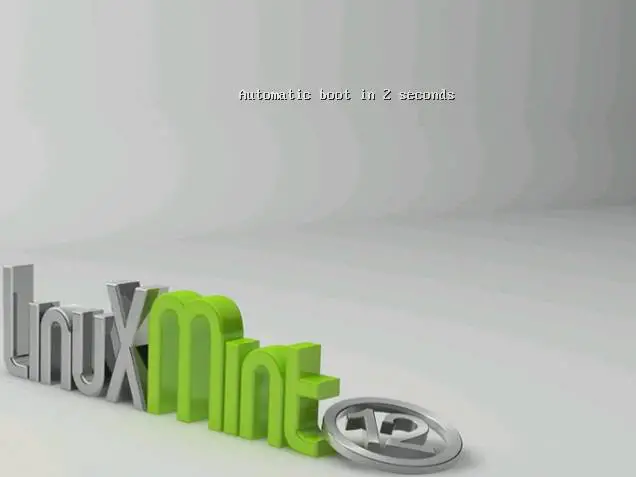
시스템은 하드 디스크의 어떤 것도 변경하지 않고 시스템의 RAM(Linux Mint 설치 DVD도 Live-DVD임)에서 완전히 실행되는 데스크탑을 부팅하고 시작합니다. 최종적으로 Linux Mint를 설치하기 전에 하드웨어에서 Linux Mint가 어떻게 작동하는지 테스트할 수 있다는 이점이 있습니다.
이것이 Linux Mint 데스크톱의 모습입니다. 데스크탑에서 Linux Mint 설치 아이콘을 두 번 클릭하여 하드 드라이브에 설치를 시작하십시오:
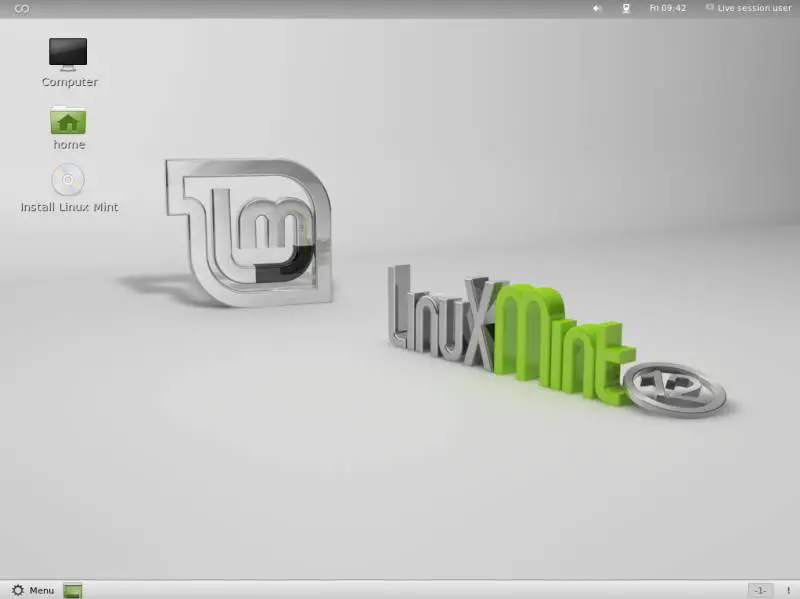
설치 프로그램이 시작됩니다. 먼저 언어를 선택합니다.

다음 화면에는 Linux Mint 12 설치를 위한 몇 가지 요구 사항이 표시됩니다(시스템에 최소 5.8GB의 사용 가능한 드라이브 공간이 있어야 하고 인터넷에 연결되어 있어야 함). 계속을 클릭합니다:
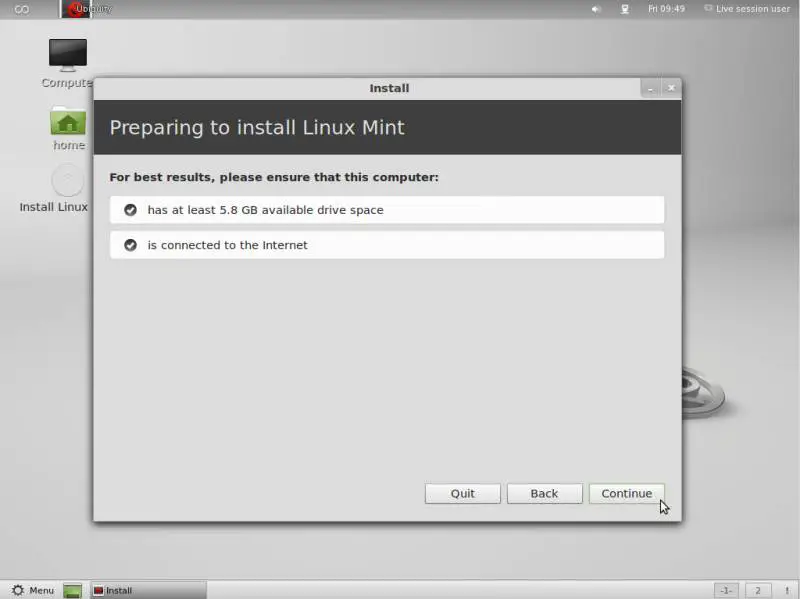
이제 우리는 하드 디스크의 파티셔닝에 왔습니다. 일반적으로 디스크를 지우고 Linux Mint를 설치하는 것이 좋은 선택입니다. 사용자 정의 파티션이 필요하고 자신이 무엇을 하는지 알고 있지 않는 한 말입니다. 디스크를 지우고 Linux Mint를 설치하면 하나의 큰/파티션이 생성됩니다. 하드 드라이브에 이미 다른 운영 체제가 설치되어 있는 경우 위와 동일한 작업을 수행하는 Linux Mint로 바꾸기 ... 옵션을 선택하십시오.
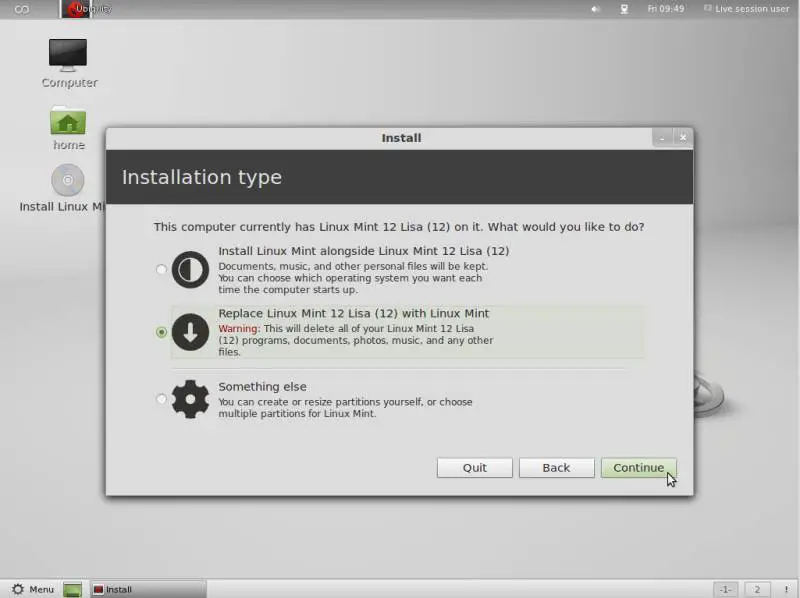
Linux Mint 설치에 사용할 하드 드라이브를 선택하십시오:
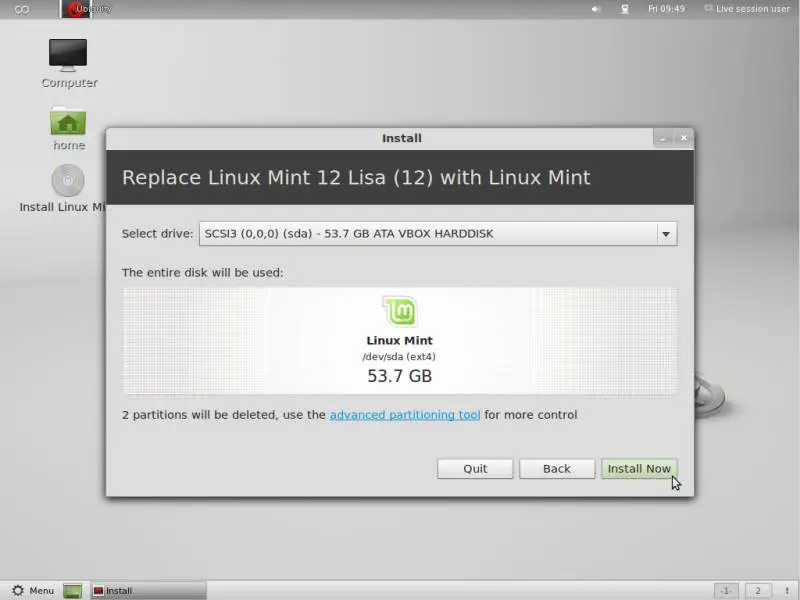
그런 다음 시간대를 선택합니다.
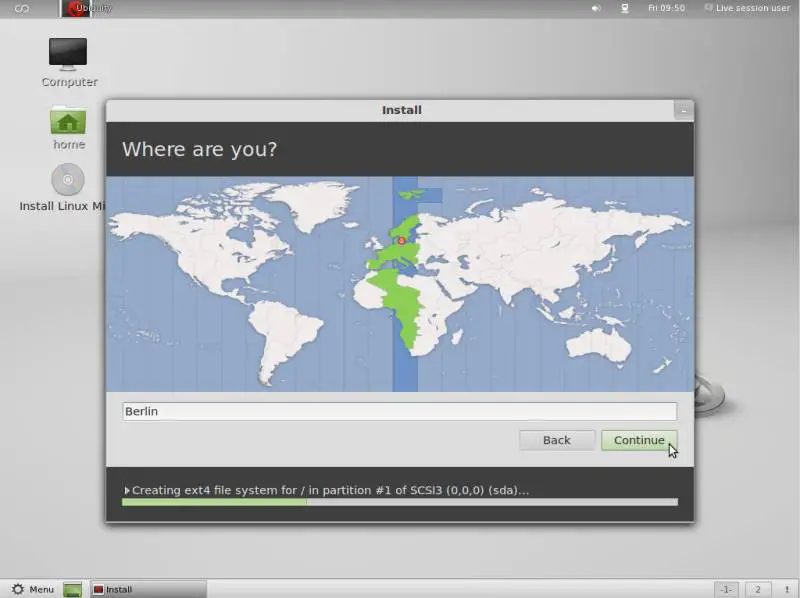
필요한 경우 키보드 레이아웃을 변경합니다.
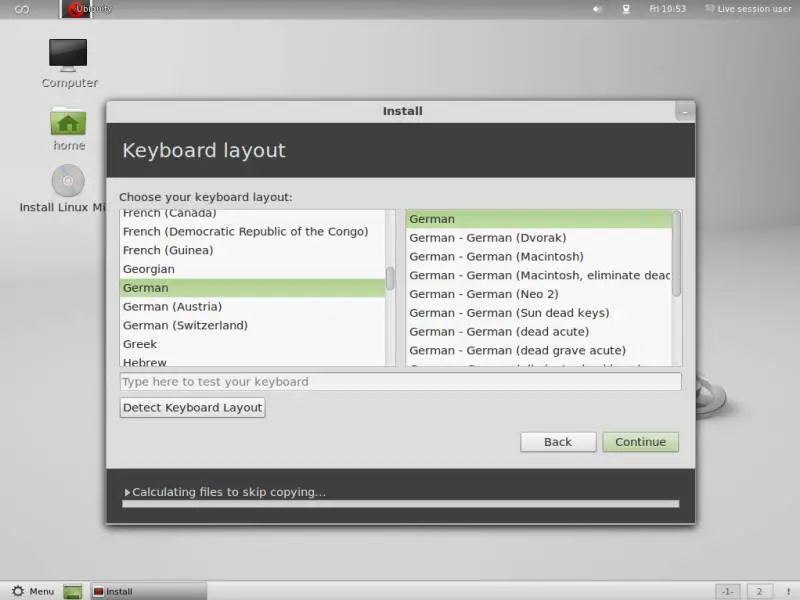
실명, 비밀번호와 함께 원하는 사용자 이름을 입력하고 계속을 클릭합니다.
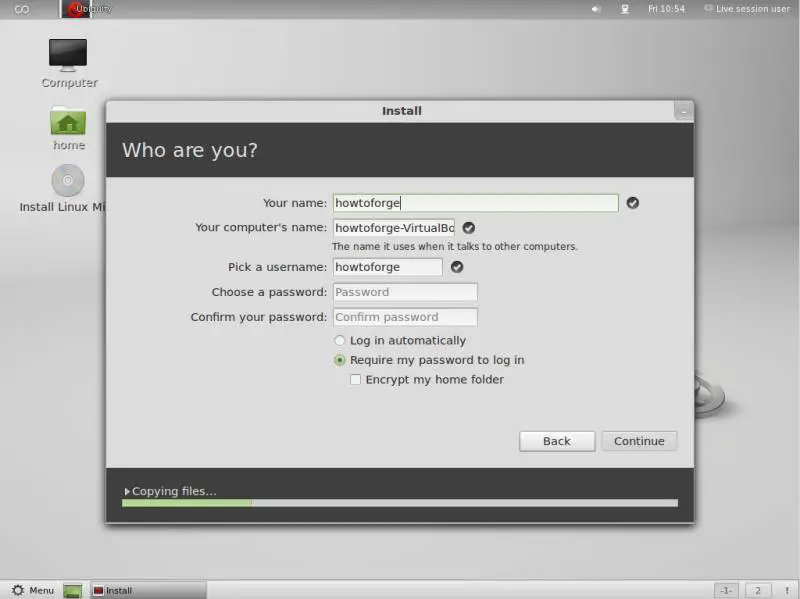
그 후 Linux Mint가 설치됩니다. 이 작업은 몇 분 정도 소요될 수 있으므로 기다려 주십시오.
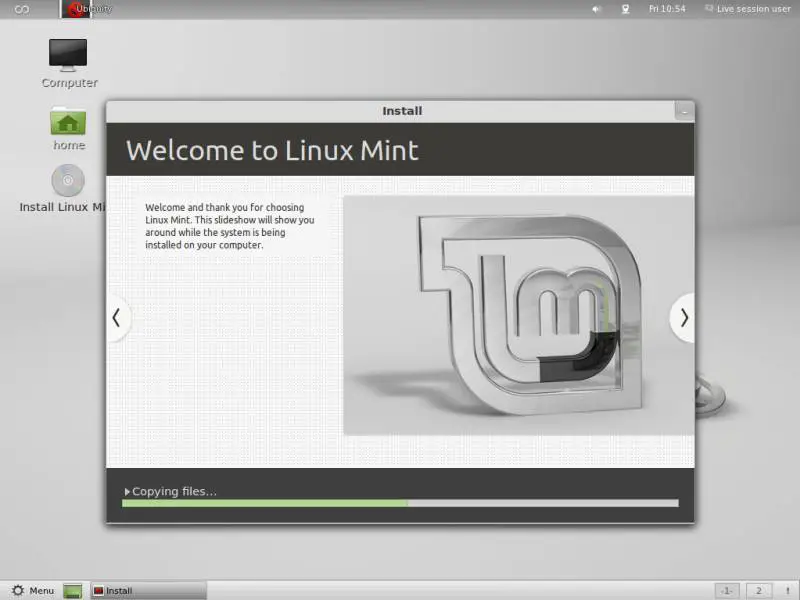
설치 후 시스템을 재부팅하라는 메시지가 표시됩니다. 지금 다시 시작을 클릭합니다.

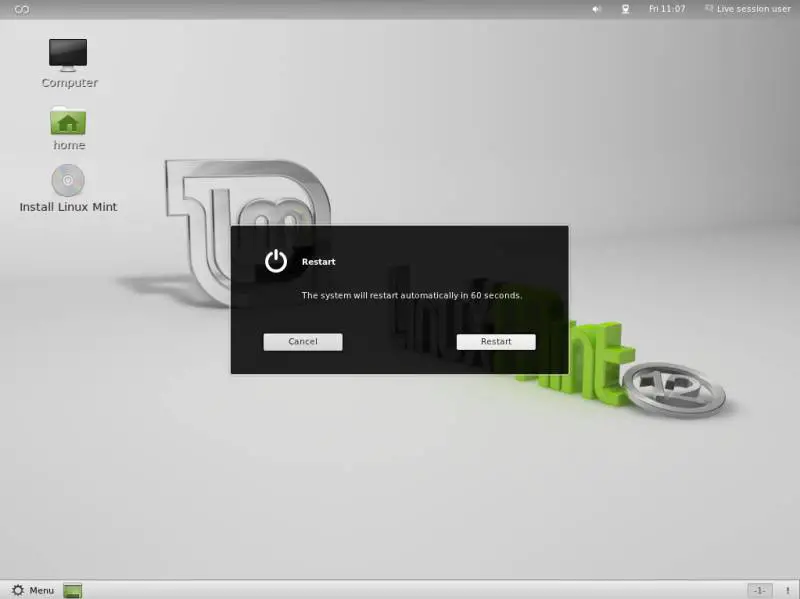
종료 프로세스가 끝나면 DVD 드라이브에서 Linux Mint 설치 DVD를 제거하라는 메시지가 표시됩니다. 지금 이 작업을 수행하고 ENTER를 누르십시오.
